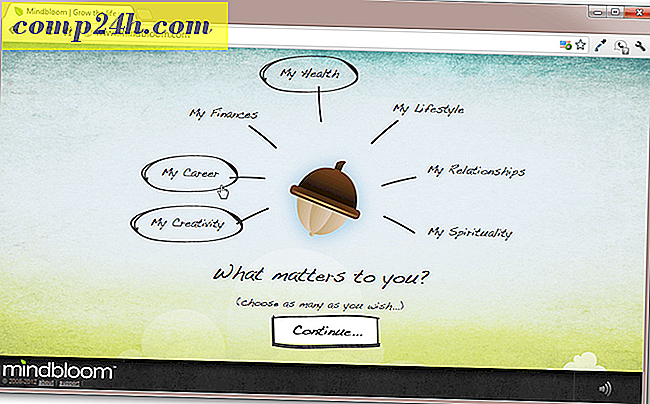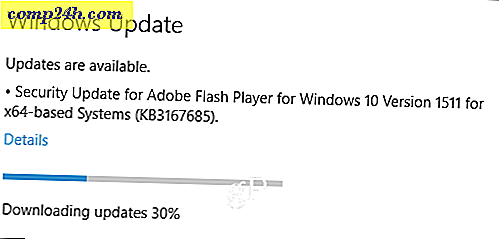Zmień zarejestrowanego właściciela i nazwę firmy w systemie Windows

Podczas pierwszej instalacji systemu Windows 7, Windows Vista lub Windows XP powinien zostać wyświetlony monit o podanie nazwy właściciela i organizacji / firmy. Zwykle nigdy nie ma potrzeby zmiany tych ustawień. Co jednak, jeśli pojawi się literówka lub co jeśli nie jesteś oryginalnym właścicielem i chcesz zmodyfikować te informacje?
Na przykład, jeśli otworzysz prawie każdą aplikację dostarczoną wraz z systemem Windows i kliknij Pomoc, zobaczysz zarejestrowanego właściciela i nazwę organizacji.

Ponownie, choć nie jest to wielka sprawa, jeśli jesteś taki jak ja, to te małe rzeczy doprowadzają cię do szału :)
Niestety, Windows 7, XP i Vista nie mają łatwego sposobu rozwiązania tego problemu. Jednakże, stosując się do tego samouczka, można naprawić w ciągu kilku minut.
Należy pamiętać, że przed uruchomieniem rejestr systemu Windows jest bardzo czuły i można go łatwo uniemożliwić, jeśli nie wiesz, co robisz. Właśnie dlatego ten poradnik jest tutaj!
Zmień zarejestrowanego właściciela
1. Aby rozpocząć, kliknij ikonę Menu Start, a następnie wybierz opcję Regedit i naciśnij Enter ; Program Regedit powinien pojawić się powyżej, kliknij Regedit, aby go otworzyć
Uwaga: Mimo że przedstawione czynności dotyczą systemu Windows 7 i Windows Vista, proces jest taki sam dla systemu Windows XP. Wystarczy kliknąć - Uruchom, uruchom i wpisz Regedit, aby otworzyć edytor rejestru systemu Windows.

2. Pojawi się okno Kontrola konta użytkownika, kliknij Kontynuuj, o ile wcześniej nie wyłączono UAC systemu Windows Vista

3. Teraz, gdy rejestr jest otwarty Przejdź do następującej kluczowej lokalizacji w menu nawigacji po drzewie
HKEY_LOCAL_MACHINE \ SOFTWARE \ Microsoft \ Windows NT \ CurrentVersion

4. Dwa kluczowe wpisy do modyfikacji to RegisteredOrganization i RegisterdOwner ; aby je zmienić wystarczy dwukrotnie kliknąć każdą pozycję, aby otworzyć edytor klawiszy, a następnie wpisz nową nazwę ; aby zapisać zmiany, kliknij OK

Po zakończeniu Zamknij Edytor rejestru .
Po wprowadzeniu zmian nie jest wymagane ponowne uruchomienie. Po prostu otwórz Notatnik lub uruchom WinVer.exe z wiersza poleceń, aby zweryfikować nowe informacje o właścicielu! GROOVY eh?